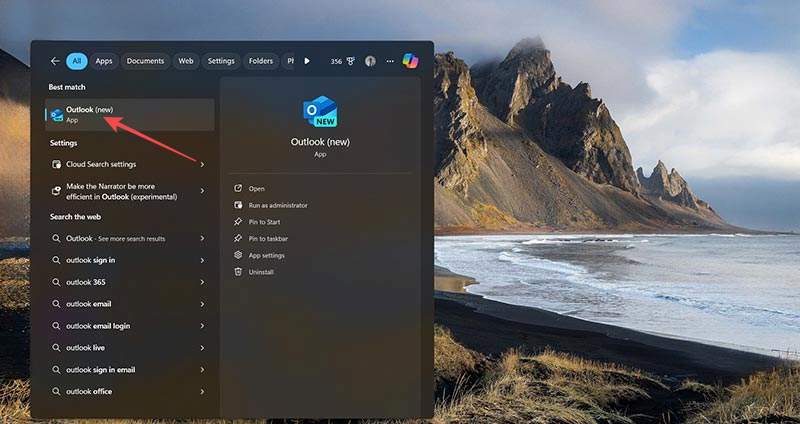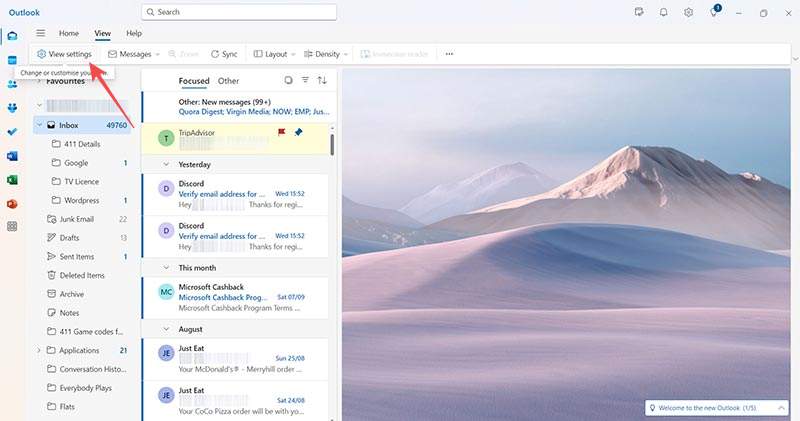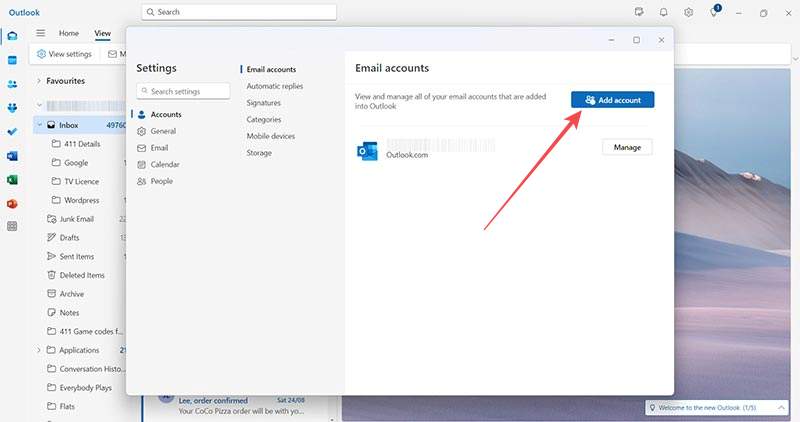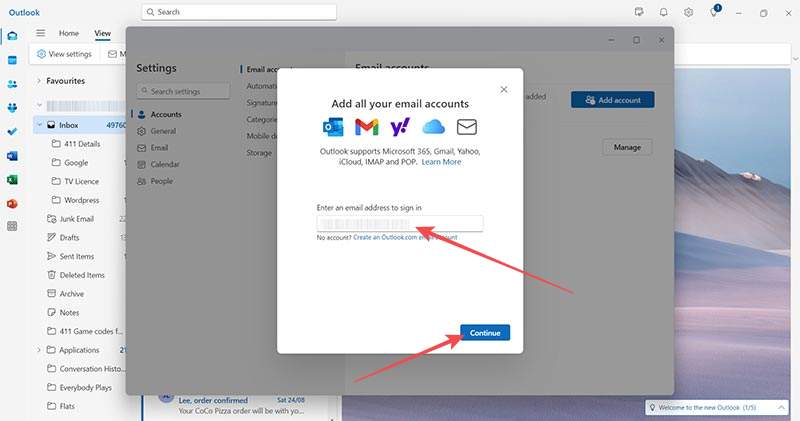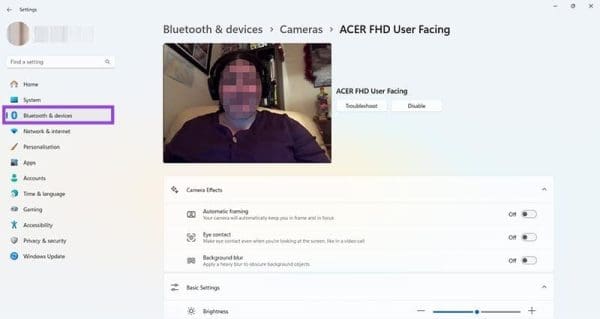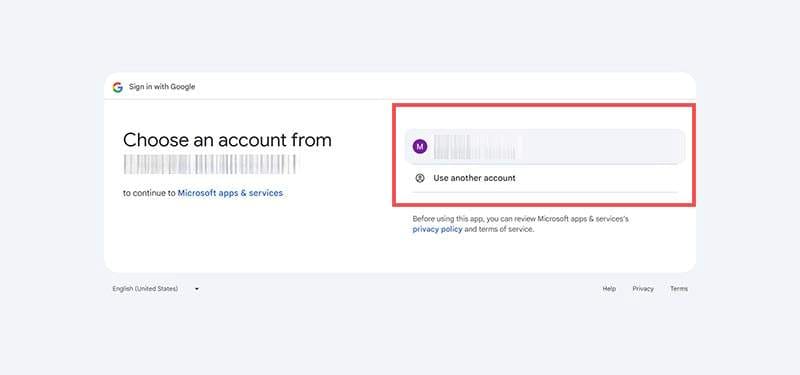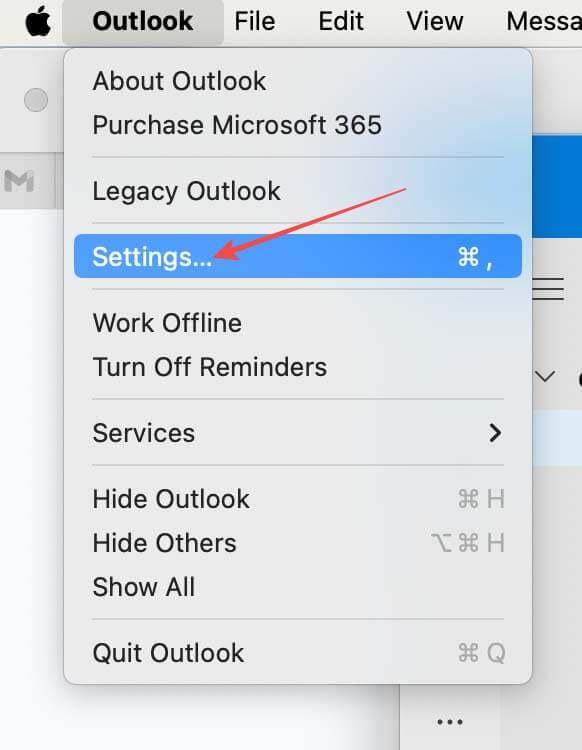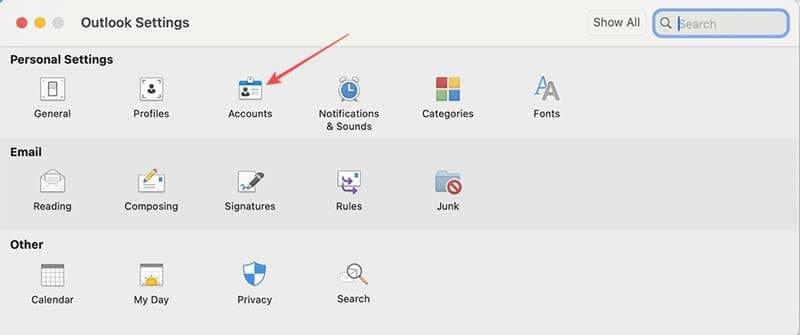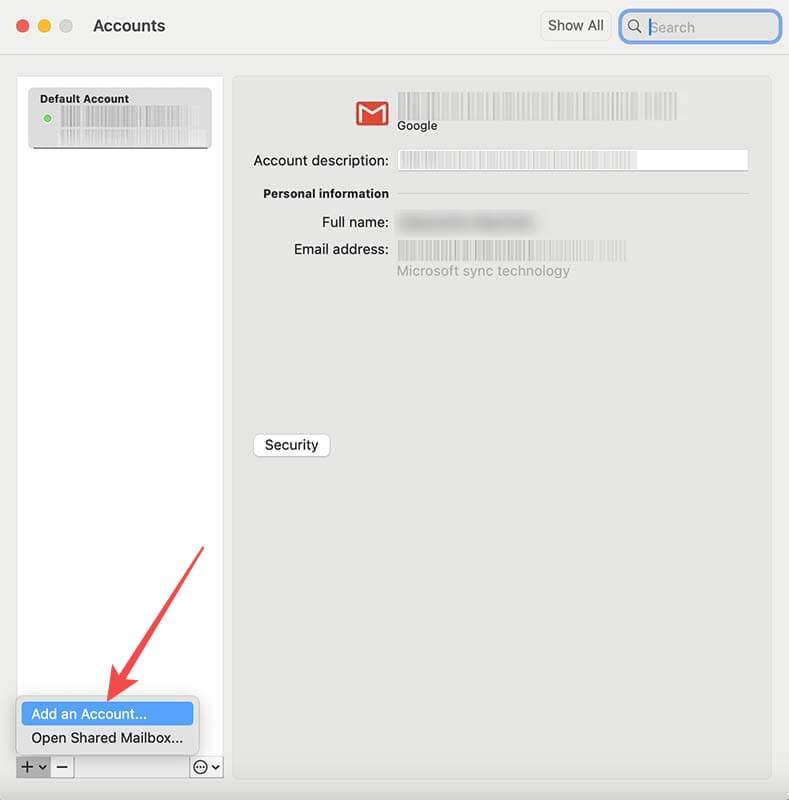Vzdrževanje več e-poštnih nabiralnikov je lahko težavno, še posebej, če imate pomembna sporočila v obeh. To je težava, s katero se sooča veliko ljudi, če so v preteklosti odprli račune Microsoft Outlook in Gmail. Če imate to težavo, zdaj imate rešitev – ta članek vam pokaže, kako sinhronizirati Gmail z Microsoft Outlookom.
Vsebina
Kako sinhronizirati Microsoft Outlook z Gmailom na PC
Če uporabljate PC, morda domnevate, da lahko sinhronizirate Outlook z Gmailom prek spletnega brskalnika. To ne drži – naslednji koraki delujejo le prek aplikacije Outlook, nameščene na vašem PC-ju. Poskus sledi tem korakom z različico Outlooka v brskalniku razkriva, da možnost "Dodaj račun" ni na voljo.
- Kliknite na "Iskanje" bar do desne strani zaslona in vnesite "Outlook".
- Odprite aplikacijo "Outlook", ki vas bo bodisi samodejno prijavila bodisi zahtevala vnos vaših podatkov.
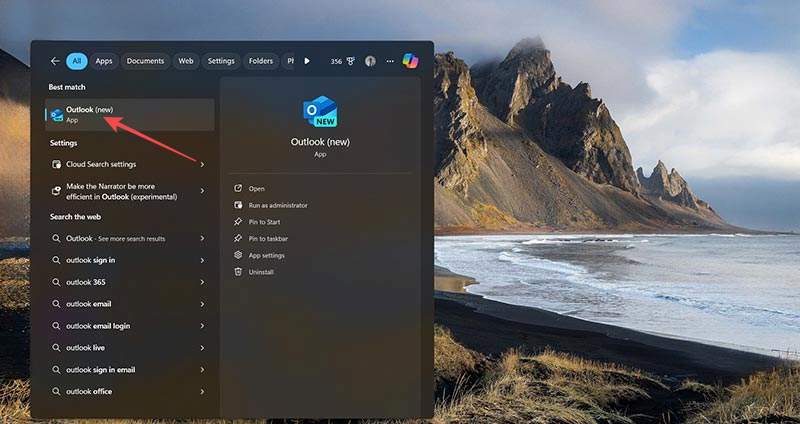
- Pojdite na "Pogled" v navigacijski vrstici na vrhu in kliknite na "Nastavitve pogleda".
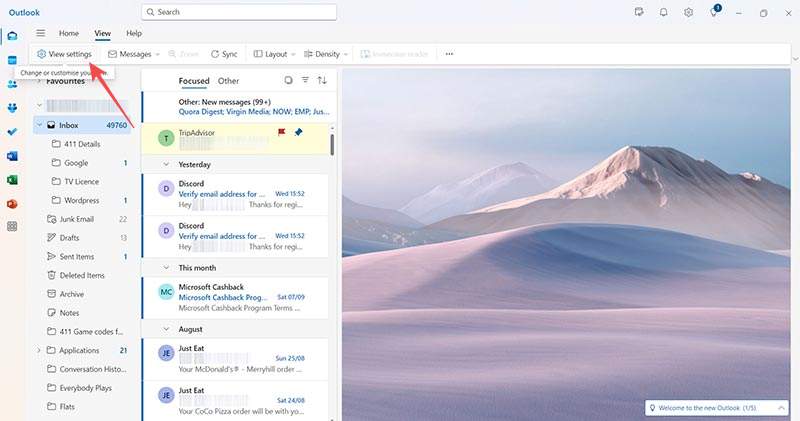
- Izberite "Računi", nato "E-poštni računi", da odprete zaslon, ki prikazuje vse račune, sinhronizirane z vašim Microsoft Outlookom.
- Pritisnite gumb "Dodaj račun".
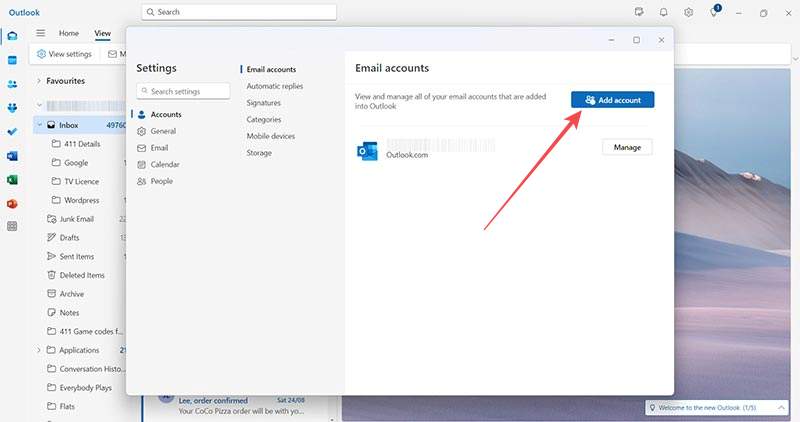
- Vnesite e-poštni naslov vaše Gmailovega računa v besedilno polje in kliknite gumb "Naprej".
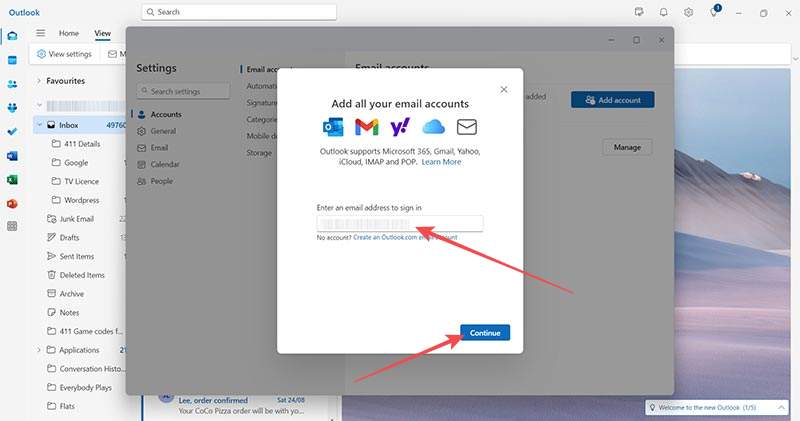
- Prikazalo se bo okno, ki vas obvešča, da Outlook lahko sinhronizira različne vidike vaših dveh e-poštnih računov v Microsoft Cloud. To je obvezno, zato kliknite "Naprej", da nadaljujete. Izbira "Prekliči" vas vrne nazaj na zaslon za vnos e-pošte. Ta korak bo prav tako sinhroniziral Microsoft Outlook z Gmail koledarjem.
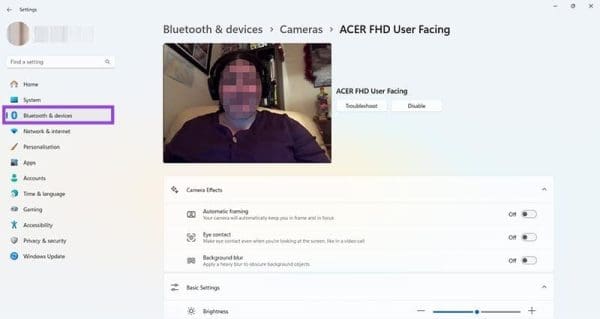
- Izberite e-poštni naslov, povezan z vašim Gmail računom, in sledite navodilom za dokončanje sinhronizacije.
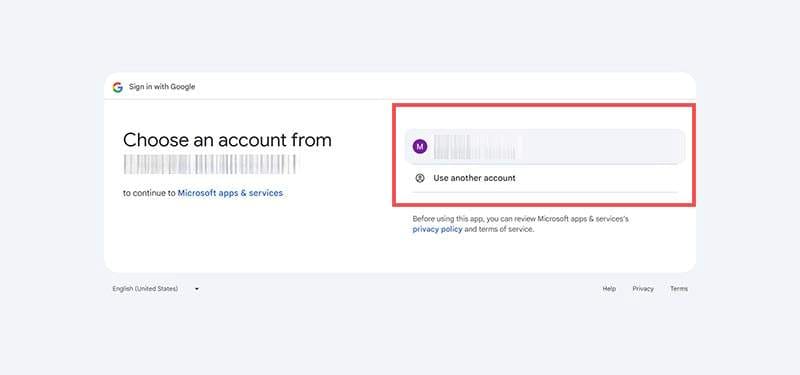
- Ponovite korake 3 do 8, če imate dodatne Gmail račune, ki jih želite sinhronizirati z Microsoft Outlookom.
Kako sinhronizirati Microsoft Outlook z Gmailom na Macu
Aplikacija Microsoft Outlook je na voljo tudi za Apple Mac in jo lahko prenesete s Microsoftove spletne strani. Ko imate aplikacijo, sledite tem korakom za sinhronizacijo Outlooka z Gmailom na vašem Macu.
- Odprite aplikacijo Microsoft Outlook in se prijavite v svoj Outlook račun.
- Pojdite na zgornjo navigacijsko vrstico in izberite "Nastavitve" ali pritisnite "⌘ + ,", da odprete meni "Nastavitve".
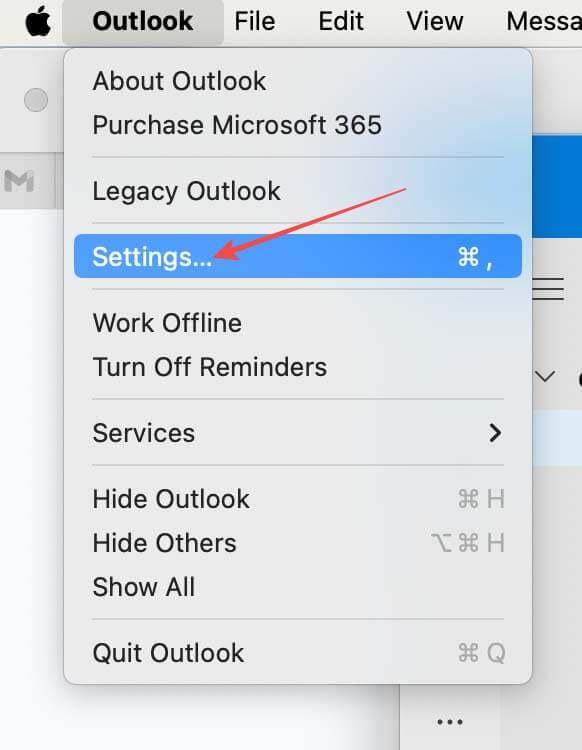
- Poiščite "Osebne nastavitve" in izberite "Računi" iz razpoložljivih možnosti.
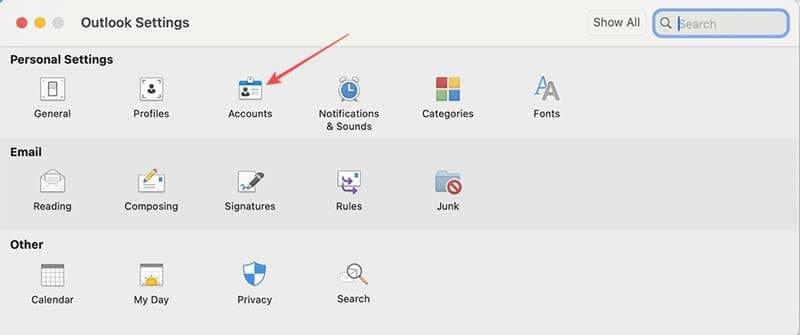
- V pojavnem oknu pojdite na spodnji levi del zaslona in kliknite gumb "+".
- Izberite "Dodaj račun" iz spustnega menija.
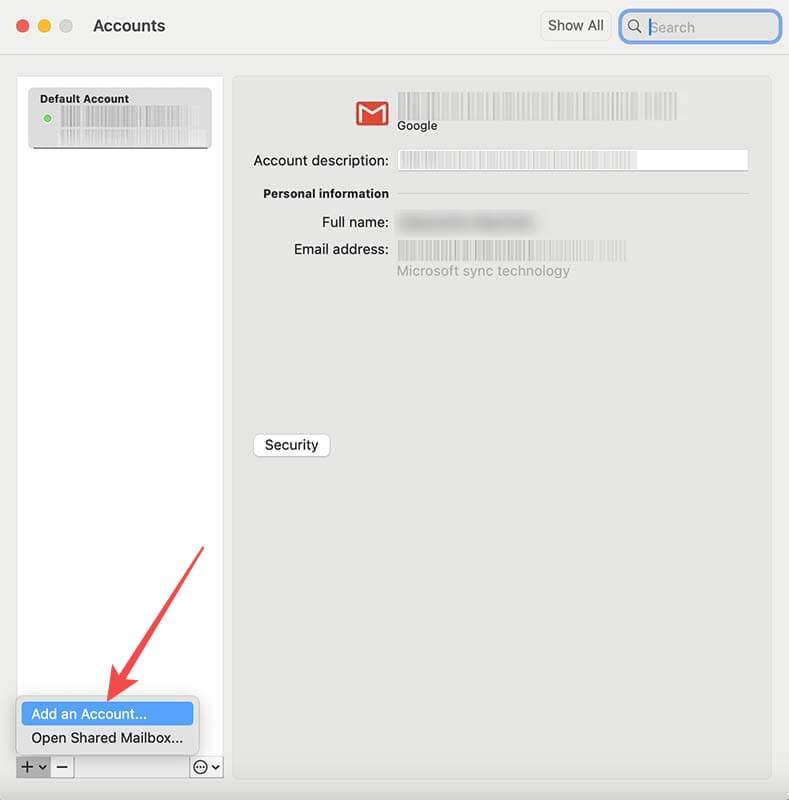
- Prikazalo se bo pojavnega okno "Dobrodošli v Outlook" z besedilnim poljem. Vnesite e-poštni naslov vašega Gmail računa v besedilno polje in pritisnite gumb "Naprej".
- Na zaslonu "Nastavljanje" kliknite gumb "Naprej".
- Izberite Gmail račun, ki ga želite sinhronizirati z Microsoft Outlookom, in vnesite svojo geslo, ko vas to pozove.
- Microsoft Outlook bo zahteval vrsto dovoljenj za omogočanje sinhronizacije vaših dveh računov. Izberite "Dovoli."
Vrnjeni boste v aplikacijo Microsoft Outlook, ki vas obvešča, da ste uspešno sinhronizirali svoj Gmail račun. Pritisnite gumb "Končano", če je to edini račun, ki ga želite sinhronizirati, ali "Dodaj drug račun", če je potrebno. V tem primeru boste preprosto ponovno sledili korakom 6 do 9, da sinhronizirate drug Gmail račun s svojim Microsoft Outlook računom.
Pogosta vprašanja
1. Zakaj se Microsoft Outlook ne sinhronizira z Gmailom?
Obstaja lahko več razlogov, zakaj vaši računi ne uspevajo sinhronizirati. Poskusite ročno ponastaviti brez povezave shranjene mape v vašem Outlook računu. Če to ne deluje, boste morda morali omogočiti POP in IMAP v Gmailu – to sta dva e-poštna protokola, ki omogočata dostop do računa prek drugih poštnih strežnikov – ali omogočiti sinhronizacijo G Suite z Microsoft Outlookom v vašem Gmail računu.